今回Retinaモデルを購入するにあたり、今まで使っていたMacBook Air & Proは手放し、このRetinaモデルに一本化をする予定ですが、そこで当然のようにデータの移行作業が出てくるわけです。
通常であればTime Machineでのバックアップデータから復元、もしくは移行アシスタントを利用すれば一発でデータ移行が可能ですが、何年もMacを使っていて買い替える度にその方法でデータ移行を行っていると、不要なおかしなデータまでそっくりそのまま新しいMacにも移行されてしまうので、せっかく新しいモデルを買っても新鮮味が薄れてしまいます。
ということで、今回は上記の2つの方法は利用せず手動でデータ移行を行い、なるべくクリーンな状態のまま使いたいと思っています。ぶっちゃけそんなに難しくないだろうと思い、試しに今の環境でMacBook Proのバックアップデータ(外付けHDD)をMacBook Airに移行またはコピーをやってみましたが、アクセス権の制約でまったくできないということにorz...
アクセス権を変更すればいいですが、めんどくせーのなんのって。
やっぱり都合のいいことは無理なのか...
他に方法がないのかと根気よく探していると、

参考になりそうなブログを発見!!
2台のMacを有線LANで繋ぎ、ちょっとした設定をするだけで移行元のファイル全てにアクセスできるようになるそうです。あとは、所定の場所へドラッグ&ドロップでコピーするだけ。これは非常に簡単で、僕が今までやりたかったことができそうです。
ん?ちょっと待って下さい。2台のMacを有線LANで繋ぐ...おっと、Retinaモデルには有線LANポートが無い!
ならば、ここでThunderboltだ!!
高ぇぇ!!データ移行のためだけに買うのか...
今の環境ではThunderboltの活用場所はゼロです(汗)
今後、バックアップ用にThunderbolt対応のHDDの買い替えも考えてみましたが、まだまだ高額。もっと安く済ませるならUSB3.0を使う手もありましたが、それだと今使ってるMacBook Proが未対応なので使えない。
ということで、この方法は却下します。
となると、こちらが正解ですかねw
週末、Retinaモデルの展示品を見るついでにAppleStoreへ買いに行くとしますか。
今のところこの方法がベストかと思うのですが、もっと簡単に素敵な方法をご存知であれば、ぜひ教えていただきたいです!!ぜひ!!!お願いしますw
参考にいただければ嬉しいです。
Retinaモデル早く届かないかなー。。。
それではまたノン


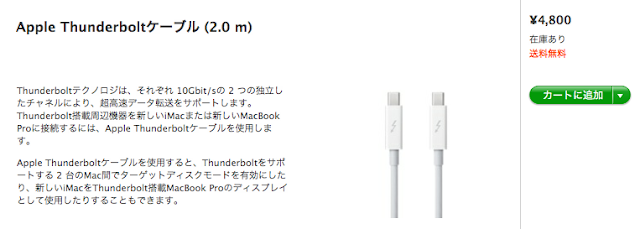

0 件のコメント:
コメントを投稿